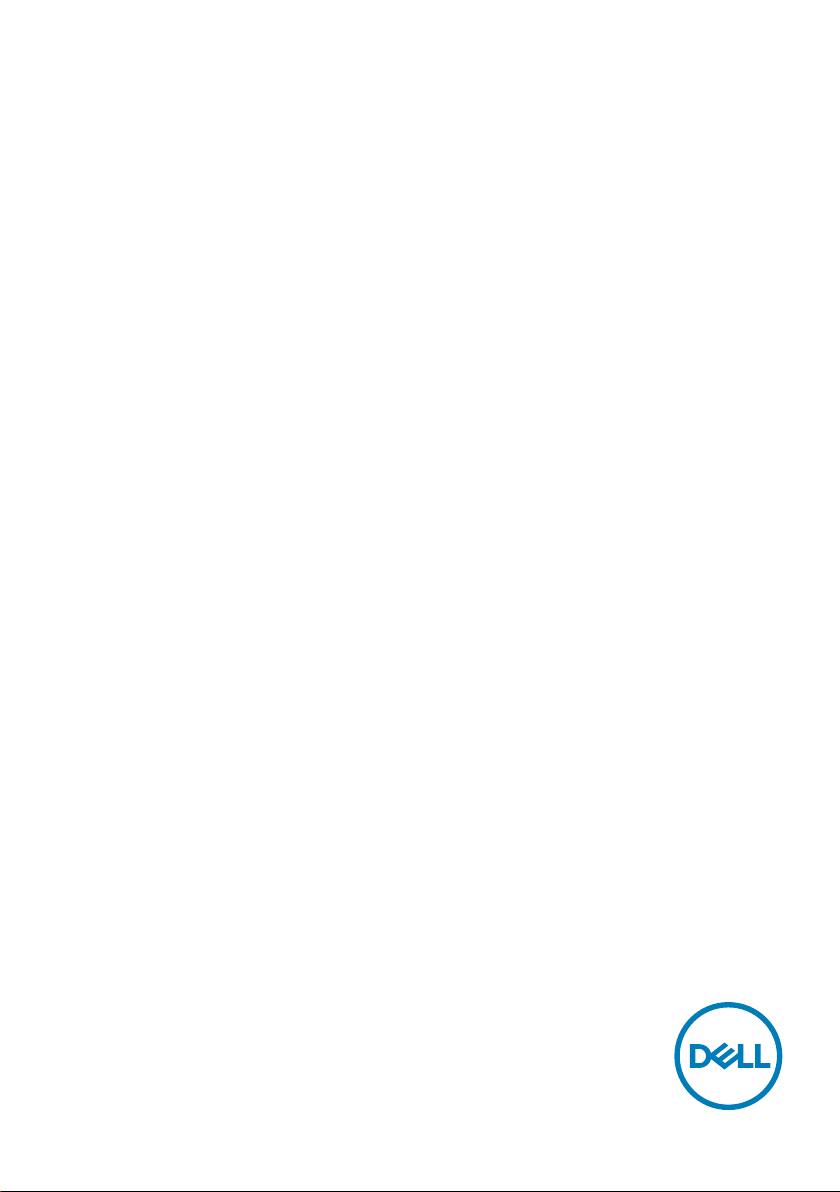
Dell S2319HS/S2719HS
Dell Display Manager
Podręcznik użytkownika
Model: S2319HS/S2719HS
Formalne oznaczenie modelu: S2319HSt/S2719HSt
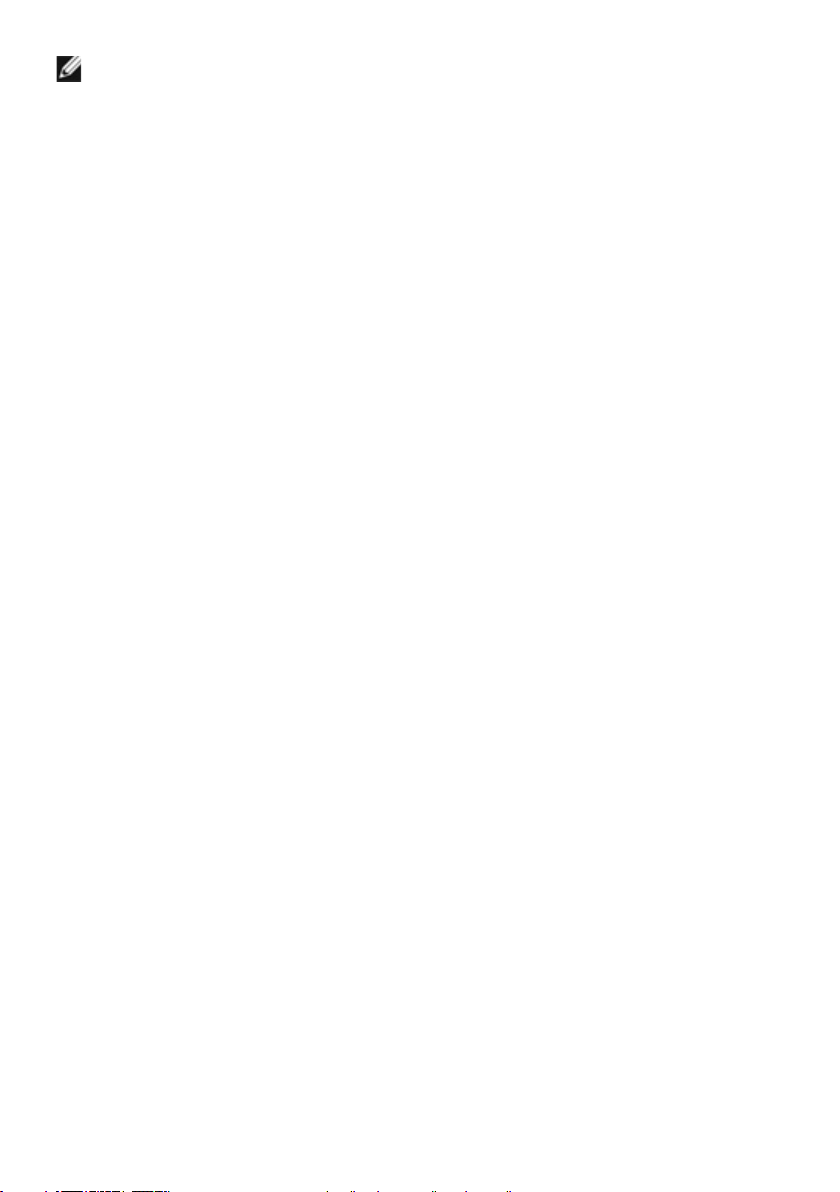
UWAGA: UWAGA wskazuje ważną informację, która może pomóc w
lepszym wykorzystaniu posiadanego produktu.
Copyright © 2018 Dell Inc. lub jej oddziały. Wszelkie prawa zastrzeżone. Dell, EMC i inne znaki
towarowe, są znakami towarowymi Dell Inc. lub jej oddziałów. Inne znaki towarowe mogą być
znakami towarowymi ich odpowiednich właścicieli.
2018 – 07
Rev. A00
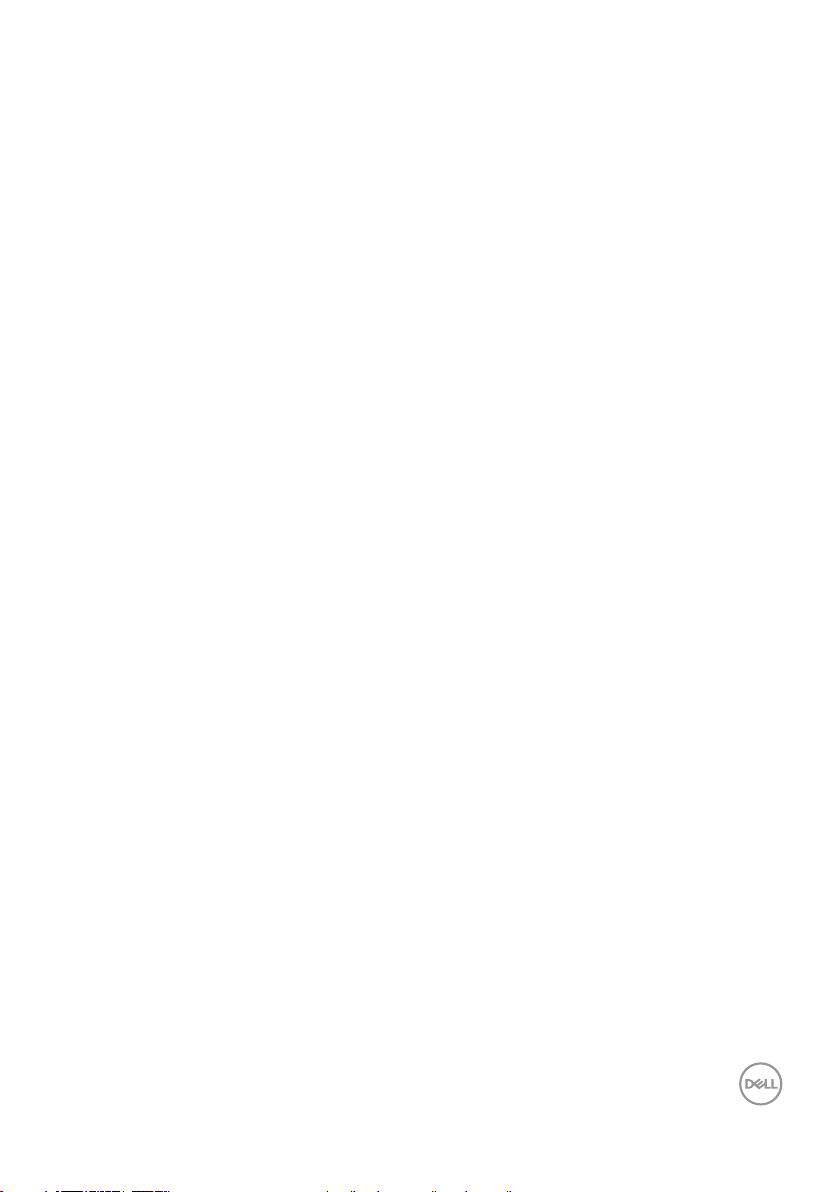
Spis treści
Przegląd ................................................ 4
Używanie okna dialogowego Szybkie ustawienia........... 5
Ustawienie podstawowych funkcji wyświetlacza ........... 6
Przypisywanie trybów ustawień wstępnych do aplikacji..... 8
Organizacja okien z aplikacją Easy Arrange ............... 10
Zarządzanie wieloma wejściami wideo ................... 13
Przywracanie pozycji aplikacji ........................... 15
Stosowanie funkcji oszczędzania energii ................. 16
Rozwiązywanie problemów ..............................17
Spis treści | 3
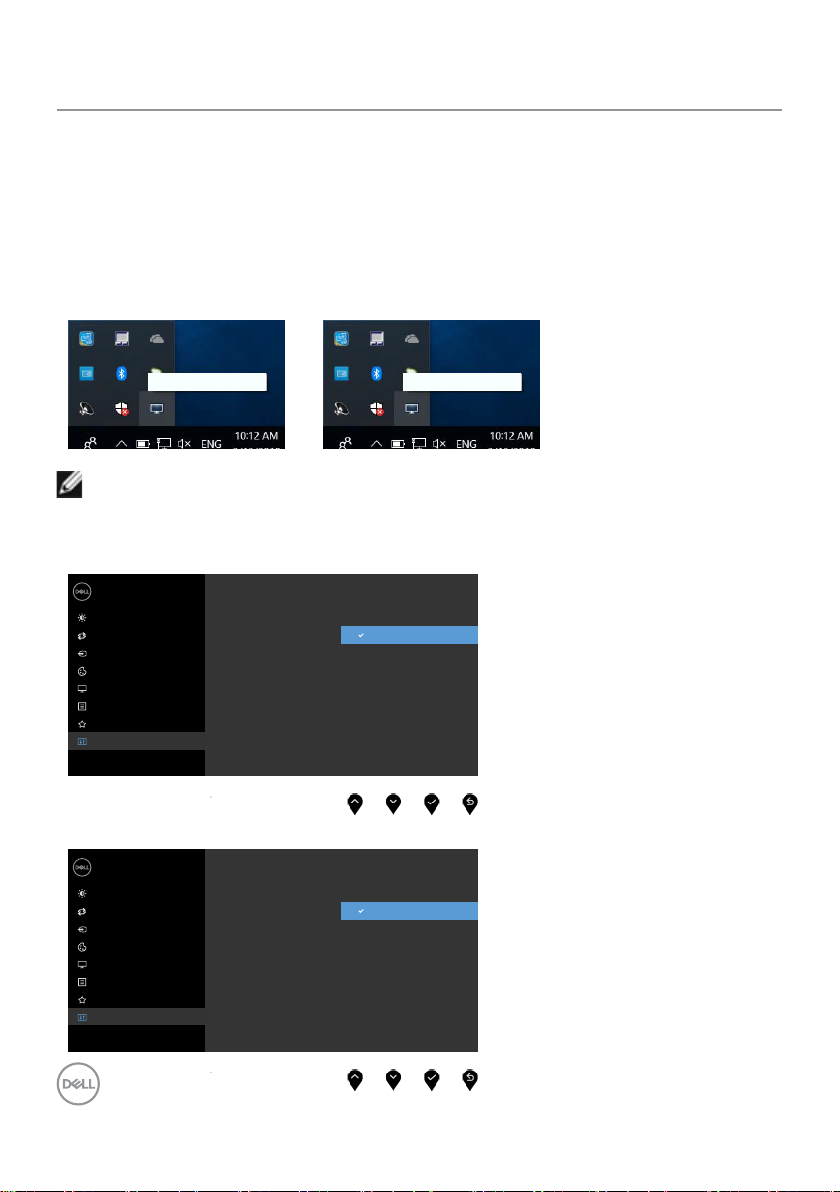
Przegląd
Dell Display Manager to aplikacja Microsoft Windows używana do zarządzania monitorem
lub grupą monitorów. Umożliwia ona ręczną regulację wyświetlanego obrazu, przypisanie
automatycznych ustawień, zarządzanie zasilaniem, organizację okien, obracanie obrazu
i wykonywanie innych funkcji w wybranych monitorach Dell. Po instalacji, aplikacja Dell
Display Manager jest uruchamiana po każdym starcie systemu i umieszcza swoją ikonę
w zasobniku powiadamiania. Informacja o podłączonych do systemu monitorach jest
dostępna po najechaniu kursorem na ikonę zasobnika powiadamiania.
S2319HS S2719HS
Dell S2319HS - Standard Dell S2719HS - Standard
UWAGA: Aplikacja Dell Display Manager wykorzystuje do komunikacji z
monitorem użytkownika kanał DDC/CI. Upewnij się, że DDC/CI jest włączone w
menu, jak pokazano poniżej.
S2319HS
Dell 23 Monitor
Brightness/Contrast
Auto Adjust
Input Source
Color
Display
Menu
Personalize
Others
Display Info
DDC/CI
LCD Conditioning
Service Tag
Reset Others
Factory Reset
On
O
S2719HS
Dell 27 Monitor
Brightness/Contrast
Auto Adjust
Input Source
Color
Display
Menu
Personalize
Others
4 | Przegląd
Display Info
DDC/CI
LCD Conditioning
Service Tag
Reset Others
Factory Reset
On
O

Używanie okna dialogowego Szybkie ustawienia
Klikając ikonę Dell Display Manager w zasobniku powiadamiania, otwórz okno
dialogowe Szybkie ustawienia. Gdy do komputera podłączony jest więcej niż jeden
obsługiwany monitor Dell, określony docelowy monitor można wybrać poprzez menu.
Okno dialogowe Szybkie ustawienia umożliwia wygodną regulację jasności monitora,
kontrastu, rozdzielczości, układu okna, itd. Można wybrać Tryb ręczny lub Tryb
automatyczny i można zmienić rozdzielczość ekranu.
S2319HS S2719HS
Dell S2319HS
Dell S2719HS
Okno dialogowe Szybkie ustawienia zapewnia także dostęp do zaawansowanego
interfejsu użytkownika aplikacji Dell Display Manager, używanego do regulacji
podstawowych funkcji, konfiguracji trybu automatycznego i dostępu do innych funkcji.
Używanie okna dialogowego Szybkie ustawienia | 5
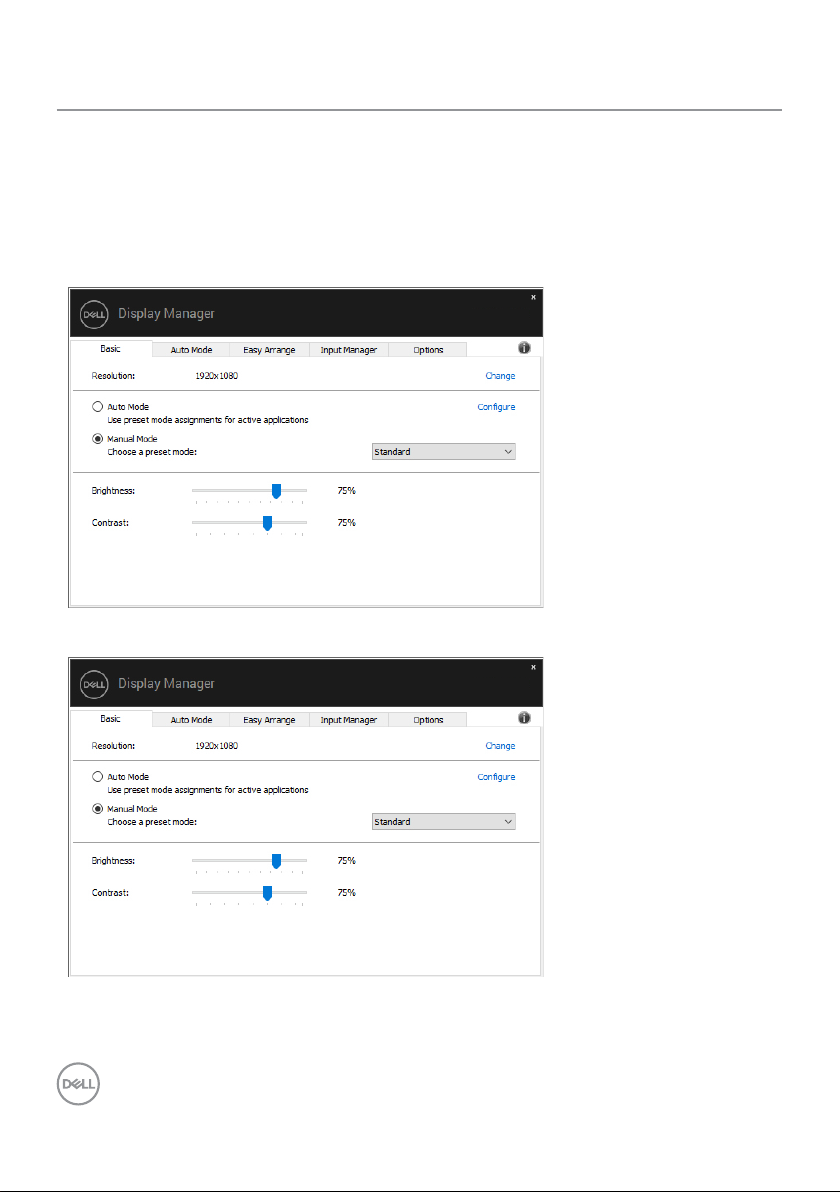
Ustawienie podstawowych funkcji wyświetlacza
Można wybrać Tryb ręczny, który umożliwia ręczny wybór wstępnie ustawionego trybu
lub wybrać Tryb automatyczny, który stosuje wstępnie ustawiony tryb w oparciu o
aktywną aplikację. Każda zmiana bieżącego trybu ustawień wstępnych jest wyświetlana
w komunikacie ekranowym. Wybrane ustawienie Jasność i Kontrast monitora, można
także bezpośrednio dostosować w zakładce Podstawowe.
S2319HS
Dell S2319HS
S2719HS
Dell S2719HS
6 | Ustawienie podstawowych funkcji wyświetlacza

UWAGA: Przy podłączeniu wielu monitorów Dell, wybierz “Włącz sterowanie
macierzą wyświetlaczy”, aby zastosować wstępne ustawienia jasności, kontrastu i
kolorów do wszystkich monitorów.
S2319HS
Dell S2319HS
S2719HS
Dell S2719HS
Ustawienie podstawowych funkcji wyświetlacza | 7

Przypisywanie trybów ustawień wstępnych do aplikacji
Zakładka Tryb automatyczny umożliwia powiązanie określonego Trybu ustawień
wstępnych z określoną aplikacją i jego automatyczne zastosowanie. Po włączeniu Tryb
automatyczny, aplikacja Dell Display Manager automatycznie przełącza na odpowiedni
Tryb ustawień wstępnych, po każdym uaktywnieniu powiązanej aplikacji. Tryb
ustawień wstępnych przypisany do określonej aplikacji, może być taki sam w każdym
podłączonym monitorze lub różny dla różnych monitorów.
Aplikacja Dell Display Manager jest wstępnie skonfigurowana dla wielu popularnych
aplikacji. Aby dodać nową aplikację do listy przypisania, wystarczy przeciągnąć aplikację
z pulpitu, Menu Start Windows lub z dowolnego, innego miejsca i upuścić na bieżącą
listę.
UWAGA: Nie są obsługiwane przypisania trybu ustawień wstępnych dla plików
wsadowych, skryptów, programów uruchamiających i plików niewykonywalnych,
takich jak archiwa zip lub pliki spakowane.
Można także skonfigurować tryb ustawień wstępnych Gra, do używania po
uruchomieniu aplikacji Direct3D w trybie pełnoekranowym. Aby uniemożliwić
korzystaniu przez aplikację z tego trybu, należy jej przypisać inny tryb ustawień
wstępnych.
S2319HS
Dell S2319HS
8 | Przypisywanie trybów ustawień wstępnych do aplikacji

S2719HS
Dell S2719HS
Przypisywanie trybów ustawień wstępnych do aplikacji | 9

Organizacja okien z aplikacją Easy Arrange
Aplikacja Easy Arrange pomaga w efektywnej organizacji okien aplikacji na pulpicie.
Najpierw należy wybrać predefiniowany wzorzec układu najlepiej pasujący do
wykonywanej pracy, a następnie przeciągnąć okna aplikacji do zdefiniowanych
obszarów. Naciśnij “>” lub użyj przycisku Strona w górę/Strona w dół, aby znaleźć więcej
układów. Aby utworzyć niestandardowy układ, zaplanuj otwarte okna, a następnie kliknij
Zapisz.
S2319HS
Dell S2319HS
S2719HS
Dell S2719HS
10 | Organizacja okien z aplikacją Easy Arrange

W systemie Windows 10, można zastosować różne układy okien dla każdego
wirtualnego pulpitu.
Jeśli często jest używana funkcja przyciągania Windows, można wybrać “Przytrzymaj
przycisk SHIFT, aby włączyć pozycjonowanie obszaru”. Spowoduje to nadanie
priorytetu funkcji przyciągania Windows w odniesieniu do aplikacji Easy Arrange.
Następnie, może być wymagane naciśnięcie przycisku Shift w celu użycia
pozycjonowania aplikacji Easy Arrange.
S2319HS
Dell S2319HS
S2719HS
Dell S2719HS
Organizacja okien z aplikacją Easy Arrange | 11

Jeśli używanych jest wiele monitorów w formie tablicy lub macierzy, układ aplikacji Easy
Arrange można zastosować do wszystkich monitorów, jako jeden pulpit. Aby włączyć
tę funkcję, wybierz “Rozstawienie wielu monitorów”. Aby funkcja była efektywna należy
prawidłowo dopasować swoje monitory.
S2319HS
Dell S2319HS
S2719HS
Dell S2719HS
12 | Organizacja okien z aplikacją Easy Arrange

Zarządzanie wieloma wejściami wideo
Zakładka Menedżer wejścia udostępnia wygodne sposoby zarządzania wieloma
wejściami wideo, podłączonymi do posiadanego monitora Dell. Bardzo ułatwia to
przełączanie pomiędzy wejściami podczas pracy z wieloma komputerami.
Wymienione są wszystkie porty wejścia wideo dostępne dla monitora. Można nadać
własną nazwę dla każdego wejścia. Po edycji zmiany należy zapisać.
Można zdefiniować przycisk skrótu w celu szybkiego przełączenia na swoje ulubione
wejście oraz inny przycisk skrótu do szybkiego przełączania pomiędzy dwoma
wejściami, przy częstym korzystaniu z nich.
S2319HS
Dell S2319HS
S2719HS
Dell S2719HS
Zarządzanie wieloma wejściami wideo | 13

Można użyć rozwijaną listę do przełączania na dowolne źródło wejścia.
S2319HS
Dell S2319HS
S2719HS
Dell S2719HS
UWAGA: DDM komunikuje się z monitorem nawet wtedy, gdy monitor wyświetla
wideo z innego komputera. DDM można zainstalować na często używanym
komputerze i sterować z niego przełączaniem wejścia. Można także zainstalować
DDM w innych komputerach podłączonych do tego komputera.
14 | Zarządzanie wieloma wejściami wideo

Przywracanie pozycji aplikacji
DDM może pomóc w przywróceniu okien aplikacji do ich pozycji, podczas ponownego
podłączania swojego komputera do monitora(ów). Można uzyskać szybki dostęp do tej
funkcji, poprzez kliknięcie prawym przyciskiem ikony DDM w zasobniku powiadamiania.
Po wybraniu “Automatyczne przywracanie układu okna”, pozycje okien aplikacji są
śledzone i zapamiętywane przez DDM. DDM automatycznie umieszcza okna aplikacji
w ich oryginalnych pozycjach, podczas ponownego podłączania komputera do
monitora(ów).
Aby przywrócić ulubiony układ po przeniesieniu okien aplikacji, należy najpierw
uruchomić funkcję “Zapisz bieżący układ okna”, a później funkcję “Przywróć zapisany
układ okna”.
Można używać różne modele monitorów lub rozdzielczości i stosować do nich różne
układy okien. DDM może rozpoznać ponownie podłączany monitor i odpowiednio
przywrócić pozycje aplikacji.
Jeśli wymagana jest wymiana monitora w konfiguracji macierzy monitorów, układ okna
można zapisać przed wymianą i przywrócić układ po zainstalowaniu nowego monitora.
UWAGA: Aby korzystać z tej funkcji, aplikacje należy utrzymać uruchomione.
DDM nie uruchamia aplikacji.
Przywracanie pozycji aplikacji | 15

Stosowanie funkcji oszczędzania energii
W obsługiwanych modelach Dell, dostępna jest zakładka Opcje dostarczająca opcje
oszczędzania energii PowerNap. Po uaktywnieniu funkcji oszczędzania energii, można
wybrać minimalny poziom ustawienia jasności monitora lub ustawić tryb uśpienia.
S2319HS
Dell S2319HS
S2719HS
Dell S2719HS
16 | Stosowanie funkcji oszczędzania energii

Rozwiązywanie problemów
Jeśli DDM nie działa z monitorem, w zasobniku powiadamiania zostanie pokazana ikona
DDM, jak poniżej.
Po kliknięciu ikony, DDM pokaże bardziej szczegółowy komunikat błędu.
Należy pamiętać, że DDM działa wyłącznie z monitorami marki Dell. Jeśli używane są
monitory innych producentów, DDM ich nie obsługuje.
Jeśli DDM nie wykrywa i/lub nie komunikuje się z obsługiwanym monitorem Dell, w celu
rozwiązania problemu należy wykonać podane poniżej działania:
1. Należy się upewnić, że kabel wideo jest prawidłowo podłączony do monitora i
komputera; szczególnie pewnie zamocowane na swoich pozycjach powinny być
złącza.
2. Należy sprawdzić OSD monitora, aby się upewnić, że włączona jest funkcja DDC/
CI.
3. Upewnij się, że używany jest prawidłowy i najnowszy sterownik grafiki, uzyskany
ze strony dostawcy grafiki (Intel, AMD, NVIDIA, itd.). Sterownik grafiki jest często
przyczyną błędów DDM.
4. Odłącz wszelkie stacje dokujące lub przedłużacze albo konwertery pomiędzy
monitorem i portem grafiki. Niektóre tanie przedłużacze, huby lub konwertery,
mogą nie obsługiwać prawidłowo DDC/CI i spowodować awarię DDM.
Zaktualizuj sterownik takiego urządzenia, jeśli dostępna jest najnowsza wersja.
5. Uruchom ponownie komputer.
Rozwiązywanie problemów | 17

DDM może nie działać z następującymi monitorami:
• Modele monitora Dell produkowane przed rokiem 2013 oraz
monitory Dell serii D. Dalsze informacje można uzyskać pod adresem
www.dell.com/support/monitors.
• Monitory do gier wykorzystujące technologię G-sync opartą na Nvidia
• Wirtualne i bezprzewodowe wyświetlacze nie obsługują DDC/CI
• Dla niektórych wczesnych modeli monitorów DP 1.2, może być konieczne
wyłączenie MST/DP 1.2 z użyciem menu OSD monitora
Jeśli komputer użytkownika jest połączony z Internetem, pojawi się polecenie
aktualizacji do nowszej wersji DDM, jeśli jest dostępna. Zaleca się pobranie i instalację
najnowszej aplikacji DDM.
Można także sprawdzić dostępność nowej wersji, klikając prawym przyciskiem ikonę
DDM jednocześnie naciskając i przytrzymując przycisk ‘shift’.
18 | Rozwiązywanie problemów
